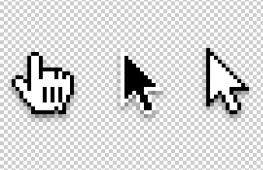Первое изображение в миниатюру плагин wordpress. Auto Post Thumbnail — создание миниатюр к постам автоматически
Миниатюры к статьям на wordpress блоге – это очень простая и удобная функция, позволяющая в считанные секунды снабдить пост поясняющим изображением. Но, учитывая что поддержка миниатюр в платформе wordpress о достаточно недавно, многие шаблоны его попросту не поддерживают и поясняющие картинки в старых шаблонах стоят прямо в тексте.
И, при попытке использовать функцию миниатюр в шаблоне происходит дублирование картинок – остается старая картинка и появляется миниаютюра. Хорошо, если блог ведется несколько месяцев, а если несколько лет (не заниматься же возней с картинками целый день)? Но, и это можно решить с помощью замечательного плагина Auto Post Thumbnail.
Плагин Auto Post Thumbnail позволяет миниатюры картинки из первого изображения в посте. Если же миниаютюра уже установлена, то ничего не происходит. Плагин работает очень просто, а главное эффективно.
Установка данного плагина предельно проста, просто скачиваете его с официального сайта разработчика и устанавливаете, загрузив его в папку с плагинами с помощью ФТП соединения или обычной загрузкой из админки блога.
После того, как вы установили плагин у Вас в меню блога появится новый пункт с названием плагина — Auto Post Thumbnail, в котором сущесвует всего одна кнопка Generate Thumbnails, нажав на которую произойдет генерация миниатюр ко всем существующим постам в вашем блоге.
После завершения работы плагина рекомендую пройтись по блогу, для того, чтобы проверить насколько корректно отображаются посты. Если происходит дублирование – две картинки в качестве миниатюры, то вероятно в вашем шаблоне ранее была поддержка миниатюр и, чтобы исправить эти ошибки нужно внести некоторые изменения в коде шаблона. А именно отредактировать функцию the_content заменив ее с php_the_content на
во всех файлах темы в home.php, archive.php, index.php и других, везде, где она присутствует.
После этого в кратких записях должны выводится миниаютюры, а в полных то изображение, которое вы задаете к посту. Но еще раз скажу, проще использовать современные шаблоны, поддерживающие все нужные функции, тот же templatemonster предлагает качественные wordpress шаблоны для вас . причем имеются как платные, так и бесплатные варианты. Но. если вы не хотите расставаться с каким — либо полюбившимся шаблоном, то это способ для вас.
Данный плагин поможет какому – нибудь старому, но очень дорогому вам проекту, обрести современный вид.
Всем привет! Прошла уже неделя с тех пор, как мы уехали из Питера и поселились в деревушке Хиккадува на Шри-Ланке. Чуть подробнее об этом в конце поста.
Сегодня вы узнаете, как создавать, добавлять и редактировать миниатюры к записям в Вордпресс. Разберемся, для чего они нужны, а также с тем, как можно добавить превью на блог автоматически.
Как используют миниатюры на WordPress-блоге?
Миниатюры картинок в WordPress чаще всего используются в анонсах к записям на блоге. Анонсы выводятся на главной или в рубриках. Как правило, иллюстрация анонса, это уменьшенная копия картинки в самой статье. Также эти превьюшки будут появляться при выводе похожих записей под статьей, если ваша тема предполагает такую опцию, или у вас установлен соответствующий плагин. Это также актуально для последних и популярных записей в сайдбаре, если они у вас предусмотрены.
Очень важно, чтобы в каждом месте отображения миниатюр, они были сжаты до того размера, в котором мы их видим на сайте. Конечно, можно было бы выводить полноразмерные картинки и просто задавать им маленькие размеры средствами CSS-стилей. Но тогда браузеру каждый раз придется загружать множество больших тяжелых изображений, от чего сайт начнет грузиться очень медленно. К счастью есть возможность автоматически сжимать картинки до нужного размера.
Теперь перейдем к тому, как выводить миниатюры на WordPress-блоге и их настройкам.
Вывод превью к записи в WordPress
Чтобы проверить, поддерживает ли ваш шаблон WordPress вывод миниатюр, нужно зайти в редактор записей или страниц. Если поддерживает, вы должны увидеть следующее:

У меня эта опция находится в правом нижнем углу на странице редактирования.
Теперь, чтобы создать превьюшку для статьи, нажимаем «Задать миниатюру».
Вы можете выбрать уже загруженные картинки из библиотеки файлов, или загрузить новую. Поскольку миниатюра задается уже после того, как статья написана и оформлена, скорее всего, нужное фото будет в библиотеке. Вам остается только его выбрать, а далее в зависимости от вашего шаблона, будет сформирована превьюшка нужного вам размера.

Если вас по каким-то причинам не устраивает размер или стиль картинки, вы можете зайти в редактор фото и задать необходимые параметры вручную.


Задать размеры миниатюры к записям в WordPress можно в админке: «Настройки» — «Медиафайлы»:

Что же делать, если вывод миниатюр не предусмотрен в вашей теме, а вам они нужны?
Для этого можно использовать следующую функцию в файл functions.php вашей темы:
add_theme_support (‘post-thumbnails’); ?>
Авто миниатюры в Вордпресс с помощью плагина
Хорошо, если вы исправно добавляли миниатюры к каждой записи во время их создания. Но что делать, если на вашем блоге уже есть множество постов без превью? Или как изменить размеры всех миниатюр в WordPress, после смены дизайна блога? Вновь открывать каждую запись и редактировать ее слишком трудоемко.
К счастью, для того, чтобы упростить нам жизнь, созданы плагины для автоматической генерации миниатюр к записям в WordPress.
Для того чтобы найти подходящий плагин, введем в строке их поиска thumbnails (с англ. – эскизы).
Таким образом, мы отыщем наиболее актуальные и популярные плагины для нашей задачи.
Один из часто используемых и простых плагинов для изменения размеров всех миниатюр в WordPress – Regenerate Thumbnails:

После установки, заходим «Инструменты» — «Regen.Thumbnails»:

В появившемся окне нажимаем кнопку «Regenerate All Thumbnails», если вы хотите подогнать все превью к заданному в настройках блога размеру.

Ждем, пока закончится процесс:

Один из самых простых плагинов по вставке авто миниатюр ко всем записям на Вордпресс — Easy Add Thumbnail.
Он автоматически создает превьюшку на основе первой картинки в посте. Для этого вам достаточно просто его активировать, ничего настраивать не нужно.
Еще один плагин для создания миниатюр к записям в WordPress – Generate Post Thumbnails. Он позволяет задать номер картинки в записи, по которой будет формироваться превью.
Как видите, вывести миниатюры в WordPress и даже их автоматически генерировать очень просто.
P.S. Хиккадува — замечательное туристическое местечко на юго-восточном побережье Шри-Ланки. Здесь нам нравится: буйная сочная растительность, чистый бушующий океан с большущими волнами, много кокосов и прочих фруктов, доброжелательные местные жители. Снимаем домик за 45000 рупий (21000 рублей). Сезон дождей сейчас заканчивается и в ближайшие несколько месяцев погода должна быть прекрасной! Приезжайте в гости:)

Привет! Сегодня я расскажу вам о супер плагинах для вывода записей WordPress. Данные плагины помогут вам вывести на любую страницу или запись вашего сайта – Стильные анонсы записей. В анонсе можно показать изображение записи, заголовок, отрывок, автора, дату, категорию. Вы сможете выводить анонсы не только записей, но и страниц.

Отличный плагин для вывода анонсов записей и страниц. Вывод по категориям или меткам. 4 стиля отображения на выбор. Возможность настроить внешний вид. Можно вывести название категорий на странице анонсов, чтобы при нажатии на категорию, отображались только записи из данной категории. Как настроить плагин –

Супер виджет для вывода анонсов записей. Вывод по категориям, меткам, авторам. Настройка внешнего вида, размер изображений. Можно добавить дату, автора, категорию. Широкие и гибкие настройки. Лучший виджет для вывода записей! Как настроить плагин –

Стильные анонсы записей в виде плиток. Вывод записей по категориям. Можно выбрать цвет плиток. Можно вывести на страницу список всех категорий сайта, чтобы при нажатии на название категории, показывались записи из данной категории, в режиме Ajax. Как настроить плагин –

5. Post Grid
Супер стильная, адаптивная, сетка записей! Выбор эффектов при наведении, выбор цвета фона записей. Вывод по категориям и т.д. Как настроить плагин –
Потрясающая фишка в WordPress!
Начну с нуля. Итак, для начала вы должны понять разницу между миниатюрами и обычными изображениями из поста. Миниатюра — это что-то вроде превьюшки к посту, в самом посте она может даже и не использоваться.
Предположим, у вас есть какая-то категория, и на странице этой категории перед некоторыми записями (а может быть и перед каждой) есть какая-то картинка, которая по сути и является превьюшкой поста, т.е. миниатюрой. Если мы перейдем на страницу одной из записей, то можем найти эту картинку в её содержимом, а можем и не найти.
В общем ладно, в двух словах, миниатюра — это изображение-превью к постам, которое:
- может использоваться, а может и не использоваться в содержимом поста,
- может выводиться вместе ссылкой на пост на страницах категорий, меток, архивов и т.д.,
- может автоматически подгоняться под определенный размер (я имею ввиду разрешение изображения),
По сути вы можете использовать ее даже в качестве фона сайта, т.е. для каждой записи — собственный фон.
Шаг 1. Включение поддержки миниатюр для вашей темы WordPress
Для того, чтобы использовать миниатюры на своем сайте, нужно сначала включить их, потому что по умолчанию этот функционал выключен.
Всё, что нам потребуется для активации миниатюр — это вставить следующую строчку кода в ваш файл functions.php (файлов с таким названием может быть много — нам нужен именно тот, который находится непосредственно в папке с вашей текущей темой).
Если вы не хотите использовать миниатюры во всех сразу, вы можете подключить их например только для записей (post):
или только для записей и только для страниц:
| add_theme_support( "post-thumbnails" , array ( "post" , "page" ) ) ; |
Можно ли назначить миниатюру таксономии WordPress?
Стандартными средствами — нет. Вы можете использовать какой-нибудь из плагинов, добавляющих для (рубрик и меток в том числе), либо прописать URL изображения в описании вашего конкретного элемента таксономии.
Шаг 2. Как установить миниатюру для поста?
Вообще есть два способа установки миниатюр через админку. Они друг от друга особо ничем не отличаются — можете использовать тот, который покажется вам удобнее.
Способ 1. Метабокс «Миниатюра записи»
Он вот такой:
">"> |
Этот пример выводит заголовки (функция ) и миниатюры постов со ссылками (функция ) на сам пост.
Тот же самый пример для функции :
">"> |
Получение URL миниатюры при помощи функции wp_get_attachment_image_src() и get_post_thumbnail_id()
Если вам нужна помощь с вашим сайтом или может даже разработка с нуля - .
Сегодня в кратком обзоре рассмотрим один метод установки миниатюр, но не в ручном режиме, а полностью на автомате. Это очень удобно, особенно, когда много материала и не всегда успеваешь создавать для каждой записи превью изображения. Или когда имеются статьи, довольно давно опубликованные, и на то время не предусматривались с использованием миниатюр. Но с тех пор могло что-то измениться, включая необходимость вывода миниатюр. И чтобы сохранить внешний вид и избежать рутинной работы, воспользуемся одним трюком, который установит миниатюры в автоматическом режиме.
Откройте файл functions.php , он находится внутри вашей темы. В конце перед знаком?> добавляем следующий код:
//автом. миниатюра
if (function_exists("add_theme_support"))
add_theme_support("post-thumbnails");
function catch_first_image() {global $post, $posts;$first_img = "";
ob_start();
ob_end_clean();
$output = preg_match_all("//i", $post->post_content, $matches);
$first_img = $matches ;
if(empty($first_img)){
$first_img = bloginfo("template_url"). "/images/default.jpg";
}
return $first_img;
}
Как это работает: если запись не будет содержать в себе миниатюру, то с помощью функции preg_match_all выполняется поиск на наличие картинки в статье. После чего, первое найденное изображение подставляется как миниатюра поста. Но если вдруг у статьи не окажется ни одного изображения тогда используется заглушка, находящаяся по адресу "/images/default.jpg" .
Теперь осталось добавить вывод выше заданной функции в определенном месте. Открываем файл, к примеру, index.php и остальные, которые могут содержать показ миниатюр (search.php , categories.php , archive.php и т.д.). Вставляем одну строчку кода:
" alt=""/>
Куда нужно вставить? возле стандартной функции вывода миниатюр.
"> " alt=""/>
Случайная миниатюра
If (function_exists("add_theme_support"))
add_theme_support("post-thumbnails");
function catch_first_image() {global $post, $posts;$first_img = "";
ob_start();
ob_end_clean();
$output = preg_match_all("//i", $post->post_content, $matches);
$first_img = $matches ;
if(empty($first_img)){
$random = mt_rand(1, 10); //количество рандомных картинок от 1 до 10
echo get_bloginfo ("stylesheet_directory");
echo "/images/random/".$random.".jpg";
}
return $first_img;
}
Этот вариант аналогичен первому только, за исключением, случайной миниатюры. То есть вместо одной картинки, которая выводится как заглушка, генерируется в случайном порядке изображения из указанной папки. Просто создайте папку с названием «random » в уже имеющей папке вашей темы «images ». Затем подберите любые картинки в формате jpg, дайте имена числами (для удобства), и загрузите в ранее созданную папку «random».